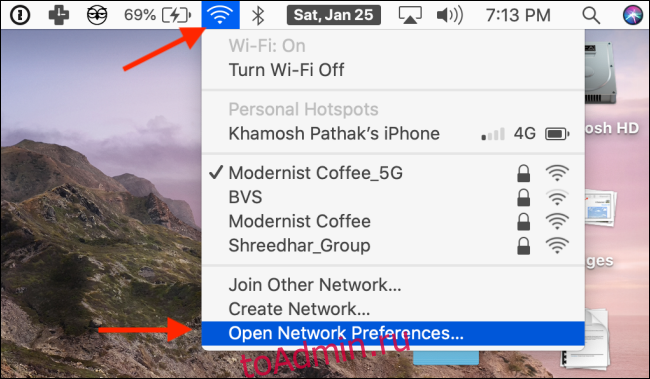По умолчанию ваш Mac автоматически подключается к последней использовавшейся сети Wi-Fi. Но когда вы находитесь в общественном месте с большим количеством открытых сетей, вы можете выбрать одну из них (например, собственную точку доступа) на вашем Mac.
Вы можете изменить порядок списка приоритетов сети Wi-Fi в разделе «Сеть» в Системных настройках.
Самый простой способ получить доступ к сетевым настройкам — из раздела Wi-Fi в строке меню. Щелкните значок Wi-Fi в строке меню, а затем выберите параметр «Открыть сетевые настройки».

Откроется раздел «Сеть» в Системных настройках.
Здесь, на боковой панели, убедитесь, что выбран параметр «Wi-Fi», а затем нажмите кнопку «Дополнительно».

На вкладке «Wi-Fi» вы увидите раздел «Предпочитаемые сети», содержащий список всех сетей, к которым вы ранее подключались. Все отсортировано по предпочтениям, что означает, что сеть, находящаяся в верхней части списка, получает первое предпочтение.
В этом списке найдите сеть, которую вы хотите использовать в качестве предпочтительной (например, точку доступа). Щелкните сеть, чтобы выбрать ее.

Оттуда перетащите имя сети в верхнюю часть списка и отпустите.

Если вы видите сеть в верхней части списка, это означает, что она имеет приоритет. Теперь вы можете изменить порядок остальных сетей Wi-Fi на второй или третий приоритет.
Если вы ранее подключались к открытой сети Wi-Fi и не хотите, чтобы ваш Mac подключался к ней, даже если другая приоритетная сеть недоступна, удалите сеть Wi-Fi из списка. Выберите сеть Wi-Fi и нажмите кнопку «Минус».
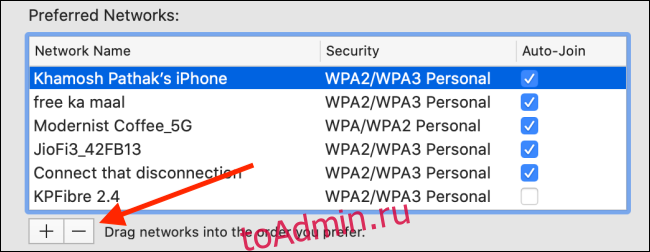
После того, как вы расставили приоритеты в списке сетей, нажмите кнопку «ОК» в правом нижнем углу.

Затем на экране «Сеть» нажмите кнопку «Применить», чтобы обновить список приоритетов.

Если вы не хотите удалять сеть из списка, вы также можете запретить вашему Mac автоматически подключаться к определенной сети Wi-Fi.